 Farsímastöð
Farsímastöð
RTR500BM notendahandbók
RTR501B Hitastigsgagnaskrártæki
Þakka þér fyrir að kaupa vöruna okkar. Þetta skjal lýsir grunnstillingum og einföldum aðgerðum til að nota þessa vöru með T&D Web Geymsluþjónusta. Fyrir upplýsingar um SIM-kortið og undirbúning tækisins er að finna í [RTR500BM: Getting Ready]. Hvað getur RTR500BM gert?
RTR500BM er grunneining sem styður 4G farsímakerfi. Mæligögnum sem safnað er með þráðlausum samskiptum frá fjarstýrðum einingum er hægt að hlaða sjálfkrafa upp í skýgeymsluþjónustuna okkar „T&D Web Geymsluþjónusta“. Fjarvöktun, viðvörunarvöktun og tækisstillingar er einnig hægt að framkvæma í gegnum skýið. Einnig með Bluetooth® og USB aðgerðum, það er hægt að stilla það annað hvort á snjallsíma eða tölvu.

Fyrir upplýsingar um notkun án skýjaþjónustunnar og fyrir aðrar rekstrarupplýsingar, vinsamlegast skoðaðu RTR500B Series HJÁLP. tandd.com/support/webhelp/rtr500b/eng/
 https://tandd.com/support/webhelp/rtr500b/eng/
https://tandd.com/support/webhelp/rtr500b/eng/
Vörulýsing
| Samhæf tæki | Fjareiningar: RTR501B / 502B / 503B / 505B / 507B RTR-501 / 502 / 503 / 507S / 574 / 576 / 505-TC / 505-Pt / 505-V / 505-mA / 505-P (*1) (Þar á meðal L Type og S Type) Endurvarpar: RTR500BC RTR-500 (*1) |
| Hámarksfjöldi skráninga | Fjareiningar: 20 einingar. Endurtakarar: 5 einingar x 4 hópar |
| Samskiptaviðmót | Skammdræg þráðlaus samskipti Tíðnisvið: 869.7 til 870MHz RF Power: 5mW Sendingarsvið: Um 150 metrar ef óhindrað og bein LTE samskipti LTE-FDD: B1/B3/B5/B7/B8/B20 LTE-TDD: B38/B40/B41 WCDMA: B1/B5/B8 GSM: 900 / 1800MHz Bluetooth 4.2 (Bluetooth Low Energy) Fyrir stillingar USB 2.0 (Mini-B tengi) Fyrir stillingar Optical Communication (sérsamskiptareglur) |
| Samskiptatími | Gagnaniðurhalstími (fyrir 16,000 lestur) Með þráðlausum samskiptum: U.þ.b. 2 mínútur Bæta ætti við 30 sekúndum til viðbótar fyrir hvern Repeater. (*2) Inniheldur ekki samskiptatíma frá grunneiningu til netþjóns yfir LTE. |
| Ytri inn-/úttakstengi (*3) | Inntakstengi: Tengiinntak Innri uppdráttur: 3V 100kΩ Hámarksinntaksrúmmáltage: 30V Output Terminal: Photo MOS Relay Output OFF-State Voltage: AC/DC 50V eða minna ON-State Straumur: 0.1 A eða minna ON-State Resistance: 35Ω |
| Samskiptareglur (*4) | HTTP, HTTPS, FTP, SNTP, SMS |
| Kraftur | AA alkalín rafhlaða LR6 x 4 straumbreytir (AD-05C1) Ytri rafhlaða (DC 9-38V) með tengimillistykki (BC-0204) |
| Rafhlöðuending (*5) | Áætlaður rafhlaðaending með aðeins AA alkaline rafhlöðum: U.þ.b. 2 dagar við eftirfarandi aðstæður (aðeins ein fjarstýring og engir endurtekningar, hlaða niður gögnum einu sinni á dag, senda núverandi mælingar með 10 mínútna millibili) |
| Stærð | H 96 mm x B 66 mm x D 38.6 mm (án loftnets) Lengd loftnets (farsíma/staðbundið): 135 mm |
| Þyngd | U.þ.b. 135 g |
| Rekstrarumhverfi | Hitastig: -10 til 60 °C, Raki: 90 %RH eða minna (án þéttingar) |
| GPS tengi (*6) | Tengi: SMA Female Power Supply: 3.3V |
| SIM kort (*7) (*8) | nano SIM kort sem styður 4G/LTE gagnasamskipti (með lágmarkshraða 200Kbps) |
| Hugbúnaður (*9) | PC hugbúnaður (Windows): RTR500BM fyrir Windows, T&D Graph Mobile Application (iOS): T&D 500B tól |
*1: RTR-500 Series skógarhöggsvélar og endurtakarar hafa ekki Bluetooth-getu.
*2: Þegar RTR500BC er notað sem Repeater. Það fer eftir aðstæðum sem getur tekið allt að 2 mínútur til viðbótar.
*3: Til að nota ytri viðvörunartengi skaltu kaupa valfrjálsa viðvörunartengisnúru (AC0101).
*4: Viðskiptavinaaðgerð
*5: Ending rafhlöðunnar fer eftir nokkrum þáttum, þar á meðal fjölda sendra viðvörunartilkynninga, umhverfishita, útvarpsumhverfi, tíðni samskipta og gæðum rafhlöðunnar sem verið er að nota. Allar áætlanir eru byggðar á aðgerðum sem framkvæmdar eru með nýrri rafhlöðu og eru á engan hátt trygging fyrir raunverulegum endingu rafhlöðunnar.
*6: Til að nota GPS-aðgerðina (til að tengja landfræðilegar staðsetningarupplýsingar við núverandi lestrargögn), vinsamlegast keyptu samhæft GPS loftnet (SMA Male Connector).
*7: Til að hægt sé að senda viðvörunarskilaboð með SMS þarf SIM-kort með SMS-virkni.
*8: Vinsamlegast undirbúið samningsbundið SIM-kort sérstaklega. Fyrir studd SIM-kort, hafðu samband við staðbundinn T&D dreifingaraðila.
*9: Hugbúnaður á geisladiski fylgir ekki vörunni. Ókeypis niðurhal hugbúnaðar og upplýsingar um samhæfni stýrikerfis eru fáanlegar á hugbúnaðarsíðunni okkar websíða kl tandd.com/software/.
Forskriftirnar sem taldar eru upp hér að ofan geta breyst án fyrirvara.
Hugtök sem notuð eru í þessari handbók
| Grunneining | RTR500BM |
| Fjarstæða eining | RTR501B / 502B / 503B / 505B / 507B, RTR-501 / 502 / 503 / 505 / 507S / 574 / 576 |
| Endurtekari | RTR500BC/ RTR-500 (þegar það er notað sem endurtekningartæki) |
| Núverandi lestur | Nýjustu mælingar skráðar af fjarlægri einingu |
| Skráð gögn | Mælingar geymdar í fjarstýringu |
| Þráðlaus samskipti | Skammdræg fjarskiptasamskipti |
Innihald pakka
Áður en þú notar þessa vöru skaltu staðfesta að allt innihaldið sé innifalið.

Hlutanöfn

- Rafmagnstengi
- Þráðlaust samskiptaloftnet (staðbundið)
- GPS loftnetstengi (með hlífðarhlíf)
- LTE loftnet (farsíma)
- Bluetooth samskiptaljós (blátt)
Kveikt: Bluetooth-samskipti eru stillt á ON
blikkar: Bluetooth samskipti í gangi...
SLÖKKT: Bluetooth-samskipti eru stillt á OFF - LED skjásvæði Sjá nánar hér að neðan.
- Ytri inn-/úttakstengi
- Notkunarrofi
- USB tengi (Mini-B)
- Optical Communication Port
- Rafhlöðuhlíf
LED skjár
| Staða | Upplýsingar | |
| PWR (POWER) Grænn | BLINKANDI | • Keyrir eingöngu á rafhlöðu |
| ON | • Keyrir á straumbreyti eða ytri aflgjafa • Tengt með USB |
|
| blikkar (hratt) | • Á meðan á samskiptum stendur í gegnum farsímakerfi, skammdræga fjarskiptasamband eða USB-tengingu | |
| SLÖKKT | • Í lítilli orkunotkunarstillingu (aðgerðir ekki starfhæfar) | |
| DIAG (Diagnosis) Appelsínugult | ON | • Ekkert SIM-kort sett í • Lélegur tengiliður á SIM-korti |
| BLINKANDI | • Ræsing eftir að kveikt er á henni • Engar fjareiningar hafa verið skráðar. • Ekki er hægt að framkvæma sjálfvirkt niðurhal á skráðum gögnum vegna annarra rangra stillinga eða ógerðar. |
|
| ALM (VÖRUN) Rauður | BLINKANDI | • Mæling hefur farið yfir eitt af settum mörkum. • Kveikt er á tengiliðainntakinu. • Atburðir í fjarbúnaði (lítil rafhlaða, léleg skynjaratenging osfrv.) • Lítil rafhlaða í grunneiningunni, rafmagnsleysi eða lítið magntage í straumbreytinum/ytri aflgjafa • Þráðlaus samskipti við Repeater eða Remote Unit mistókust. |
4G netmóttökustig
| Truflanastig | Sterkur | Meðaltal | Veik | Utan samskiptasviðs |
| LED | |
|
|
|
Stillingar: Gert í gegnum snjallsíma
Að setja upp farsímaforritið
Sæktu og settu upp „T&D 500B Utility“ frá App Store á farsímanum þínum.
* Forritið er sem stendur aðeins fáanlegt fyrir iOS. Fyrir frekari upplýsingar heimsækja okkar websíða.
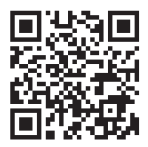 https://www.tandd.com/software/td-500b-utility.html
https://www.tandd.com/software/td-500b-utility.html
Gerð upphafsstillingar fyrir grunneininguna
- Opnaðu T&D 500B tólið.
- Tengdu grunneininguna með meðfylgjandi straumbreyti við aflgjafa.
 * Gakktu úr skugga um að rekstrarrofinn á RTR500BM sé stilltur á stöðu.
* Gakktu úr skugga um að rekstrarrofinn á RTR500BM sé stilltur á stöðu. - Af listanum yfir [Nálæg tæki] bankaðu á þann sem þú vilt nota sem grunneiningu; Upphafsstillingarhjálpin opnast.
Sjálfgefið lykilorð frá verksmiðjunni er „lykilorð“.
Ef upphafsstillingarhjálpin byrjar ekki geturðu ræst hana frá [ System] neðst í grunneiningarstillingarvalmyndinni.
System] neðst í grunneiningarstillingarvalmyndinni. - Sláðu inn eftirfarandi upplýsingar í [Basic Settings] skjámyndina og smelltu á [Next] hnappinn.
| Heiti grunneiningar | Gefðu sérstakt heiti fyrir hverja grunneiningu. |
| Lykilorð grunneiningar | Sláðu inn lykilorð hér til að tengjast grunneiningunni með Bluetooth. |
* Ef þú gleymir lykilorðinu skaltu endurstilla það með því að tengja grunneininguna við tölvu með USB. Sjá nánar![]() aftan á þessari handbók.
aftan á þessari handbók.
Gerir farsímasamskiptastillingar
- Pikkaðu á [APN Stillingar].

- Sláðu inn APN stillingar fyrir farsímaþjónustuveituna þína og pikkaðu á [Apply] hnappinn.
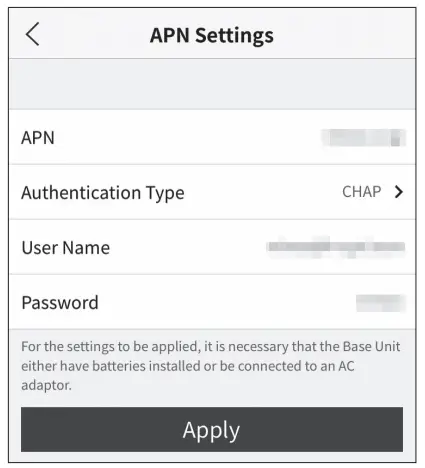
- Að skrá grunneiningu í T&D Web Geymsluþjónusta
Sláðu inn notandaauðkenni og lykilorð fyrir T&D Webgeymdu þjónustureikning sem þú vilt flytja gögn á og bankaðu á [Bæta við þessum reikningi] hnappinn.
* Ef þú ert ekki með reikning ennþá skaltu búa til einn með því að smella á [Skráðu nýjan notanda].
Skráning á fjareiningu
- Af listanum yfir uppgötvaðar fjarlægar einingar í nágrenninu, bankaðu á fjarbúnaðinn sem þú vilt skrá á þessa grunneiningu í SKREF 2.
• Einnig er hægt að skrá fjareiningar með sjónsamskiptum.
• Til að skrá RTR-574(-S) og RTR-576(-S) skógarhöggsvélar sem fjareiningar er nauðsynlegt að nota tölvu. Sjá skref 4 í á bakhlið þessa skjals.
á bakhlið þessa skjals.
• Fyrir upplýsingar um skráningu á Repeater, sjá [Notkun sem Repeater] í RTR500BC notendahandbókinni. - Sláðu inn heiti fjarstýringarinnar, upptökubili, tíðnirás og aðgangskóða fjarstýringarinnar; pikkaðu síðan á [Register] hnappinn.
 * Þegar fleiri en ein grunneining er skráð, vertu viss um að velja rásir sem eru langt á milli til að koma í veg fyrir truflun á þráðlausum samskiptum milli grunneininganna.
* Þegar fleiri en ein grunneining er skráð, vertu viss um að velja rásir sem eru langt á milli til að koma í veg fyrir truflun á þráðlausum samskiptum milli grunneininganna.
Lykilorð fjarstýringarinnar er notað þegar samskipti eru við fjarstýringuna í gegnum Bluetooth. Sláðu inn handahófskenndan fjölda allt að 8 tölustafa. Þegar síðari fjarlægar einingar eru skráðar og það er aðeins einn skráður aðgangskóði, mun setti lykilorðið birtast eins og það er þegar slegið inn og þú getur sleppt því að slá inn lykilorðið. - Ef þú vilt skrá margar fjareiningar, pikkaðu á [Skráðu næstu fjareiningar] og endurtaktu skráningarferlið eftir þörfum. Til að ljúka skráningu fjarlægra eininga, pikkarðu á [Ljúka skráningu].
- Þegar upphafsstillingunum er lokið skaltu snúa aðgerðarrofanum á grunneiningunni á stöðu til að hefja sjálfvirka sendingu núverandi aflestra og/eða skráðra gagna.
* Eftir að rofinn er stilltur á , mun einingin taka til starfa eftir 2 mínútur eða minna (fer eftir fjölda skráðra tækja).
Sjálfgefnar stillingar eru sem hér segir:
Núverandi lestur Sending: ON, Sendingarbil: 10 mín.
Skráð gagnasending: ON / Einu sinni á dag (kveikt af og fer eftir tíma fyrstu samskipta milli grunneiningarinnar og farsíma- eða Windows appsins) - Skráðu þig inn á „T&D Webgeyma þjónustu“ með vafra og staðfestu að mælingar á skráðum fjareiningum séu birtar í [Gögnum] View] glugga.
Að setja upp tækið
- Settu fjarlægu eininguna/-einingarnar á mælingarstaðinn.
* Þráðlaus fjarskiptasvið, ef það er óhindrað og beint, er um 150 metrar. - Í Stillingarvalmyndinni, bankaðu á [Registered Device] valmyndina.
- Neðst á skjánum bankaðu á
 flipa. Hér er hægt að athuga leiðina fyrir þráðlaus samskipti.
flipa. Hér er hægt að athuga leiðina fyrir þráðlaus samskipti. - Efst til hægri á skjánum pikkarðu á
 hnappinn.
hnappinn. - Veldu tækin sem þú vilt athuga merkisstyrkinn fyrir og bankaðu á [Start].
- Þegar prófinu er lokið skaltu fara aftur á þráðlausa leiðarskjáinn og staðfesta merkistyrkinn.
* Ef Repeater er hluti af uppsetningunni þinni geturðu líka athugað merkisstyrk skráðra Repeaters.

Stillingar: Gert í gegnum tölvu
Að setja upp hugbúnaðinn
Sæktu RTR500BM fyrir Windows frá T&D Websíðuna og settu hana upp á tölvuna þína.
* Ekki tengja grunneininguna við tölvuna þína fyrr en hugbúnaðurinn hefur verið settur upp. tandd.com/software/rtr500bmwin-eu.html
Gerð upphafsstillingar fyrir grunneininguna
- Opnaðu RTR500BM fyrir Windows og opnaðu síðan RTR500BM Stillingartólið.
- Tengdu grunneininguna með meðfylgjandi straumbreyti við aflgjafa.
- Snúðu rekstrarrofanum á tækinu á , og tengdu það við tölvuna með meðfylgjandi USB snúru.
• Sjá [Hlutaheiti] á framhlið þessa skjals fyrir staðsetningu aðgerðarrofans. • Uppsetning USB-rekla hefst sjálfkrafa.
• Uppsetning USB-rekla hefst sjálfkrafa.
• Þegar uppsetningu USB-rekla er lokið opnast stillingaglugginn.
Ef stillingarglugginn opnast ekki sjálfkrafa:
USB bílstjórinn gæti hafa verið ekki settur rétt upp. Vinsamlegast skoðaðu [Hjálp fyrir bilun í einingaviðurkenningu] og athugaðu USB-reklann.
- Sláðu inn eftirfarandi upplýsingar í gluggann [Base Unit Settings].
Heiti grunneiningar Gefðu sérstakt heiti fyrir hverja grunneiningu. Farsímagagnasamskipti Sláðu inn upplýsingarnar sem símafyrirtækið þitt veitir. - Athugaðu innihald val þitt og smelltu á [Apply] hnappinn.
- Í glugganum [Klukkustillingar] skaltu velja [Tímabelti]. Gakktu úr skugga um að [Auto-Adjustment]* sé stillt á ON.

* Sjálfvirk stilling er aðgerð til að stilla sjálfkrafa dagsetningu og tíma grunneiningarinnar með því að nota SNTP netþjóninn. Klukkustilling er gerð þegar aðgerðarrofi er snúið á stöðu og einu sinni á dag.
Sjálfgefnar stillingar eru sem hér segir:
- Núverandi lestur Sending: ON, Sendingarbil: 10 mín.
- Skráð gagnasending: ON, Senda klukkan 6:00 á hverjum degi.
Að skrá grunneininguna á T&D Webverslun Þjónusta
- Opnaðu vafrann þinn og skráðu þig inn á „T&D Web Geymsluþjónusta“. webstorage-service.com
* Ef þú hefur ekki þegar skráð þig sem notanda skaltu nota ofangreint URL og framkvæma nýja notandaskráningu. - Frá vinstri valmynd skjásins, smelltu á [Device Settings].
- Efst til hægri á skjánum, smelltu á [ Tæki].
- Sláðu inn raðnúmer og skráningarkóða fyrir grunneininguna og smelltu síðan á [Bæta við].
Þegar skráningu er lokið mun skráða tækið birtast á lista á [Device Settings] skjánum og sýnt er að það bíður eftir fyrstu samskiptum sínum.
Raðnúmerið (SN) og skráningarkóðann er að finna á meðfylgjandi skráningarkóðamiða.
![]() Ef þú hefur týnt eða týnt skráningarkóðamerkinu geturðu athugað það með því að tengja grunneininguna við tölvuna þína í gegnum USB og velja [Settings Table] – [Base Unit Settings] í RTR500BM Settings Utility.
Ef þú hefur týnt eða týnt skráningarkóðamerkinu geturðu athugað það með því að tengja grunneininguna við tölvuna þína í gegnum USB og velja [Settings Table] – [Base Unit Settings] í RTR500BM Settings Utility.
Skráning á fjareiningu
- Hafðu markgagnaskrártækið við höndina og smelltu á [Register] hnappinn í glugganum [Remote Unit Settings].
- Fylgdu leiðbeiningunum á skjánum og tengdu fjarstýringuna við RTR500BM.
Við viðurkenningu á skógarhöggsmanninum mun glugginn [Remote Unit Registration] birtast.
Optical Communication með því að setja Remote Unit á RTR500BM Gakktu úr skugga um að sjónsamskiptasvæðið snúi niður og sé í takt við sjónsamskiptasvæði grunneiningarinnar.
Gakktu úr skugga um að sjónsamskiptasvæðið snúi niður og sé í takt við sjónsamskiptasvæði grunneiningarinnar.
Fyrir RTR-574/576 einingar, tengdu beint við tölvu með USB snúru.
 Ekki tengja fleiri en eina fjarstýringu við tölvuna þína í einu.
Ekki tengja fleiri en eina fjarstýringu við tölvuna þína í einu.
Ef skjárinn breytist ekki eftir tengingu RTR-574/57:
Uppsetning USB-rekla gæti ekki verið rétt uppsett. Vinsamlegast skoðaðu [Hjálp fyrir bilun í einingaviðurkenningu] og athugaðu USB-reklann. - Sláðu inn eftirfarandi upplýsingar og smelltu á [Register].
 Við skráningu fjareininga, breytingar á upptökubili og upphaf nýrrar upptöku verður öllum skráðum gögnum sem geymd eru í fjareiningunni eytt.
Við skráningu fjareininga, breytingar á upptökubili og upphaf nýrrar upptöku verður öllum skráðum gögnum sem geymd eru í fjareiningunni eytt.
Þráðlaus hópur Sláðu inn nafn fyrir hvern hóp til að gera hann auðkennanlegan eftir því hvaða tíðnirás hann er að nota.
Ef þú vilt skrá skógarhöggsmann í þegar skráðan hóp skaltu velja nafn markhópsins.Nafn fjarstýringareiningar Gefðu sérstakt nafn fyrir hverja fjareiningu. Samskiptatíðnirás* Veldu tíðnirás fyrir þráðlaus samskipti milli grunneininga og fjarstýrðra eininga.
Þegar fleiri en ein grunneining er skráð, vertu viss um að velja rásir sem eru langt á milli til að koma í veg fyrir truflun á þráðlausum samskiptum milli grunneininganna.Upptökuhamur Endalaus:
Þegar skráningargetu er náð, verður elstu gögnunum skrifað yfir og upptakan heldur áfram.Upptökubil Veldu það bil sem þú vilt. Viðvörun Vöktun Til að framkvæma viðvörunarvöktun, veldu „ON“. Hægt er að gera stillingar í hverri fjarstýringu fyrir „Efri mörk“, „Neðri mörk“ og „Dómstíma“. Sækja á tölvu Til að virkja sjálfvirkt niðurhal og sendingu skráðra gagna skaltu velja „ON“. Rásir fyrir skjá til skiptis Hér getur þú valið mæliatriðin sem þú vilt birta á RTR-574 LCD-skjánum þegar einingin notar „Alternating Display“ sem skjástillingu. Hnappalás Til að læsa aðgerðatökkunum á RTR-574/576 einingum skaltu velja ON. Aðeins hnappur mun virka fyrir fjarstýrðar einingar þegar hnappalásinn hefur verið stilltur á ON. Bluetooth Þegar þú gerir stillingar úr snjallsímaforritinu skaltu ganga úr skugga um að Bluetooth sé stillt á ON. Bluetooth aðgangskóða Úthlutaðu handahófskenndu númeri með allt að 8 tölustöfum til að nota fyrir Bluetooth-samskipti. * Þessa stillingu er aðeins hægt að gera þegar nýr þráðlaus hópur er búinn til. Þegar skráning hefur verið gerð er ekki hægt að gera breytingar. Ef þú vilt gera breytingar á samskiptatíðnirásinni þarftu að eyða og endurskrá fjarbúnaðinn sem nýjan þráðlausan hóp.
Examples af upptökubili og hámarksupptökutíma
RTR501B / 502B / 505B (skráningargeta: 16,000 lestur)
Dæmi: Upptökubil 10 mínútur x gagnalestur upp á 16,000 = 160,000 mínútur eða um 111 dagar.
RTR503B / 507B / RTR-574 / 576 (skráningargeta: 8,000 lestur)
Dæmi: Upptökubil 10 sekúndur x gagnalestur upp á 8,000 = 80,000 mínútur eða um 55.5 dagar. -
Þegar skráningu fjareininga er lokið mun skógarhöggsmaður sjálfkrafa hefja upptöku. Ef þú vilt skrá aðrar fjareiningar skaltu endurtaka aðferðir til að. Ef þú vilt hefja upptöku á tilteknum tíma, opnaðu [Remote Unit Settings] ekkjuna og smelltu á [Start Recording] hnappinn til að hefja nýja upptökulotu.
Einnig er hægt að breyta eða bæta við stillingum fjarstýringarinnar síðar.
Fyrir frekari upplýsingar sjá RTR500B Series HJÁLP – [RTR500BM fyrir Windows] – [Fjarstýringarstillingar].
Gerð sendingarpróf
Í glugganum [Sendingarprófanir] skaltu smella á hnappinn [Test sending núverandi aflestra].
Keyrðu prófið og vertu viss um að það endi með árangri.
* Prófunargögnin verða ekki sýnd í T&D Webverslun Þjónusta.

Ef prófið mistekst:
Skoðaðu skýringuna og villukóðann sem sýndur er á skjánum og athugaðu stöðu SIM-kortsins, stillingar farsímagagnasamskipta og hvort SIM-kortið sé virkt o.s.frv.
Villukóði:
Sjá [RTR500B Series HJÁLP] – [RTR500BM fyrir Windows] – [Villukóðalisti].
Aðgerðir
View Núverandi lestur í gegnum vafra![]()
- Opnaðu vafrann þinn og skráðu þig inn á „T&D Webverslunarþjónusta“. webstorage-service.com
- Frá vinstri valmynd skjásins, smelltu á [Gögn View]. Þessi skjár sýnir gögn eins og rafhlöðustig, merkisstyrk og mælingu (straumlestur).
Smelltu á [Details] (Graph Icon![]() ) hægra megin á [Data View] glugga til view mæligögnin á línuritsformi.
) hægra megin á [Data View] glugga til view mæligögnin á línuritsformi.

Athugaðu merkistyrk
Hægt er að athuga merkistyrkinn á milli grunneiningarinnar og fjarstýringarinnar með lit og fjölda loftneta.
| Blár (3-5 loftnet) | Samskipti eru stöðug. |
| Rauður (1-2 loftnet) | Samskipti eru óstöðug. Stilltu tækið/tækin aftur fyrir stöðugri samskipti. |
| Rauður (ekkert loftnet) | Mistókst að athuga merkistyrkinn vegna villu í þráðlausum samskiptum. |
- Ef villur í þráðlausum samskiptum koma ítrekað upp, vinsamlegast endurtakiðview kaflann „Athugasemdir og varúðarráðstafanir við uppsetningu þráðlausra samskiptatækja“ í meðfylgjandi [RTR500B Series Safety Instruction].
- Lítil rafhlaða á fjarstýringu getur valdið samskiptavillum.
- The LED mun blikka þegar þráðlaus samskiptarás er ekki tiltæk. Þráðlaus samskipti geta orðið fyrir áhrifum af útvarpstruflunum, svo sem hávaða frá tölvum eða hávaða frá öðrum þráðlausum tækjum á sömu tíðnirás. Prófaðu að fjarlægja tækin/tækin frá öllum hávaðagjöfum og breyta tíðnirásum RTR500B tækjanna.
Hægt er að athuga merkistyrkinn á milli grunneiningarinnar og fjarstýringarinnar með lit og fjölda loftneta. Þegar endurtekin eru notuð er merkisstyrkurinn sem birtist hér aðeins sá fyrir milli fjarstýringarinnar og næsta endurvarpa. Til að athuga merkistyrkinn á milli grunneiningarinnar og endurvarpans eða milli endurtakara, vinsamlegast notaðu RTR500BW Stillingartólið.

* Á meðan RTR500BM er í samskiptum við farsímann í gegnum Bluetooth verður gagnasending ekki framkvæmd.
Að setja upp tækið
- Tengdu grunneininguna við meðfylgjandi straumbreyti eða ytri aflgjafa*.
* Valfrjálsan rafhlöðutengingarmillistykki (BC-0204) er hægt að nota til að tengja við bílrafhlöðu eða annan aflgjafa. - Settu grunneininguna, fjareiningarnar og, ef nauðsyn krefur, endurtakara í raunverulegar stöður.
Ef miðstöðin er tengd við tölvu skaltu aftengja USB snúruna. - Snúðu rekstrarrofanum á grunneiningunni á stöðu.
![]()
Eftirfarandi aðgerðir eru starfhæfar: Sjálfvirk niðurhal og sending skráðra gagna, viðvörunarvöktun og sjálfvirk sending núverandi aflestra.
(Biðstaða)
Einingin er í lítilli orkunotkunarstillingu og aðgerðir eru ekki starfhæfar.
Eftir að rofinn er stilltur á , mun einingin taka til starfa eftir 2 mínútur eða minna (fer eftir fjölda skráðra fjarstýrðra eininga og endurtaka).

Að hlaða niður skráðum gögnum
- Frá vinstri valmynd T&D á skjánum Webgeyma þjónustu, smelltu á [Hlaða niður].
- Smelltu á [Eftir vöru] flipann og fyrir marktækin smelltu á [Upplýsingar] hnappinn.
- Smelltu á [Download] hnappinn fyrir gögnin sem þú vilt hlaða niður. Ef þú vilt hlaða niður mörgum skráðum gögnum files, settu hak við gögnin og smelltu á [Hlaða niður].
Smelltu á stækkunarglerstáknið til að opna Graph skjáinn og sjá upplýsingar um þessi gögn.
• Þú getur valið skráð gögn til að hlaða niður eða eyða með file eða eftir vöru.
• Þú gætir séð skilaboð um niðurhal á gögnum í geymslu files. Fyrir upplýsingar um geymslurými og geymslu, sjá T&D Webverslun Þjónustuupplýsingar. webstorage-service.com/info/
Að greina skráð gögn með því að nota T&D graf
T&D Graph er hugbúnaður sem gerir þér kleift að opna skráð gögn sem vistuð eru á tölvunni þinni. Auk þess að sýna og prenta línurit, getur T&D Graph opnað gögn með því að tilgreina skilyrði, draga út gögn og framkvæma ýmsar gagnagreiningar.
Það er einnig hægt að nálgast og opna skráð gögn sem geymd eru í T&D beint Webgeyma þjónustu og vista hana á tölvunni þinni.
- Sæktu T&D graf frá T&D Websíðuna og settu hana upp á tölvuna þína. tandd.com/software/td-graph.html
- Opnaðu T&D Graph og farðu í [File] Valmynd – [Web Geymsluþjónusta].
- Sláðu inn notandaauðkenni og lykilorð skráð hjá T&D Webgeyma þjónustu og smelltu á [Innskráning] hnappinn.
- Öll gögn sem eru geymd í þínu Webverslunarreikningur birtist á lista. Hægri smelltu á valin skráð gögn og smelltu á [Hlaða niður] til að hlaða niður til greiningar.
Hvað getur þú gert með T&D Graph?
- Settu form inn og skrifaðu athugasemdir og/eða minnisblöð beint á grafið sem birtist.
- Leitaðu og opnaðu aðeins gögn sem passa við skilyrðin.
- Vistaðu gögnin á CSV-sniði til notkunar í töflureikniforriti.
Sjá hjálp í T&D grafi til að fá upplýsingar um aðgerðir og verklag.
![]() Fyrirtæki
Fyrirtæki
tandd.com
© Höfundarréttur T&D Corporation. Allur réttur áskilinn.
2023. 02 16508100016 (5. útgáfa)
Skjöl / auðlindir
 |
TD RTR501B Hitastigsgagnaskrártæki [pdfNotendahandbók TR501B, RTR502B, RTR503B, RTR505B, RTR507B, RTR-501, RTR-502, RTR-503, RTR-505, RTR-507S, RTR-574, RTR-576, RTR500BC, RTR-500B, RTR-501B, Hitastigsgagnaskógarhöggsmaður , Hitastigsgagnaskógarhöggsmaður, gagnaskógarhöggsmaður, skógarhöggsmaður |